win11右键没有以管理员身份打开 Win11管理员身份运行找不到怎么办
更新时间:2024-01-14 12:04:56作者:xiaoliu
在使用Win11操作系统时,许多用户可能会遇到一个普遍的问题,那就是无法以管理员身份打开右键菜单或运行某些程序时找不到管理员权限选项,这种情况让很多人感到困惑和烦恼。幸运的是我们可以采取一些简单的步骤来解决这个问题。本文将介绍如何在Win11上解决右键菜单缺少管理员权限选项的问题,让我们一起来探讨一下吧。
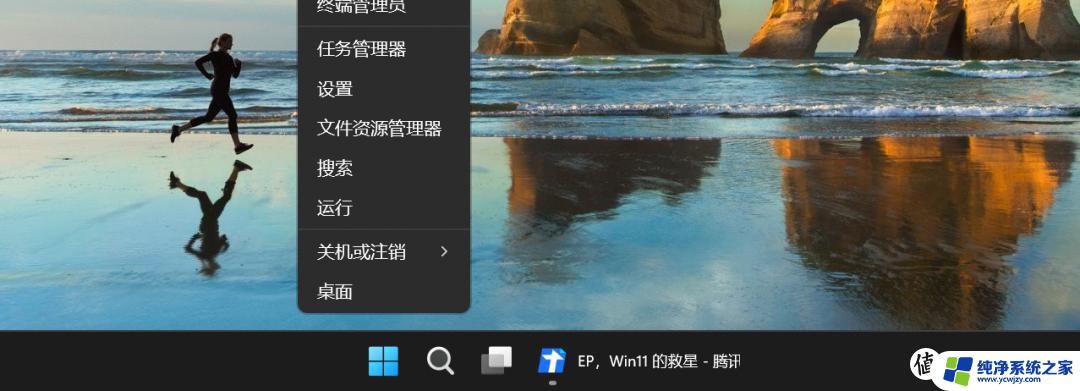
win11右键无管理员身份运行的解决方法
方法一
1、首先选择应用并点击右击键,在弹出选项中。再点击以管理员身份运行即可。
2、点击属性或者选择应用点击右击键,在弹出选项点击属性。
3、点击兼容性弹出窗口中,点击上方栏兼容性选项。
4、取消勾选最后取消勾选以管理员身份运行此程序,并点击确定即可。
方法二
1、首先点击此电脑右击键,选择管理选项。
2、点击用户在弹出界面中,在左侧选择本地用户和组。再点击中间的用户选项。
3、点击管理员接着在中间界面,双击一下Administrator管理帐户即可。
4、取消勾选最后在弹出窗口中,取消勾选帐户已禁用,并点击应用和确定即可。
以上就是关于win11右键没有以管理员身份打开的全部内容,如果有出现相同情况的用户,可以按照以上方法来解决。
win11右键没有以管理员身份打开 Win11管理员身份运行找不到怎么办相关教程
- win11右键文件没有以管理员身份运行 Win11找不到管理员身份运行怎么办解决办法
- 鼠标右键找不到以管理员身份运行win11 Win11管理员身份运行找不到怎么办
- win11右键找不到管理员身份运行 win11找不到管理员身份运行选项怎么办
- win11右击没有以管理员身份打开 Win11管理员身份运行无法启动怎么办
- win11右键没有管理员运行怎么办 Win11管理员身份运行找不到怎么办
- win11右键以管理员身份运行 Win11以管理员身份运行的设置方法详解
- win11怎么以管理员身份运行软件
- win11怎么默认管理员身份运行 win11怎样设置程序以管理员身份运行
- win11应用以管理员身份运行
- win11家庭版找不到管理员身份运行的程序
- win11开启讲述人后屏幕没有颜色怎么办
- win11查看计算机名
- win11 桌面备忘录
- 关掉win11自带软件的自动更新功能
- win11禁用 高级启动
- win11清除系统垃圾
win11系统教程推荐
win11系统推荐